Photographie et traitement de l'image
Si la notion de triche est souvent évoquée lorsque l’on pense au traitement de l’image photographique (surtout dans les photos de mode et les portraits), et notamment au logiciel de retouche photo professionnel Photoshop, la retouche photo n’est pourtant pas séparée de la pratique photographique.
Depuis ses débuts, et avec la photographie argentique, le traitement de l’image est intimement lié à la photographie. Le développement des photos et les différents bains permettaient de traiter l’image de manière personnelle et de modifier certains paramètres, comme la tonalité ou la profondeur des ombres. Aujourd’hui, la retouche d’une image est l’équivalent du développement pour l’argentique, et elle fait partie intégrante de la technique du photographe professionnel.
Retoucher une photo n’est pas créer un mensonge ou truquer une image. Tout dépend du type de photographie : dans le monde du journalisme, tels le journalisme d’actualité ou de sport, les photos ne doivent pas être trop retouchées pour ne pas dénaturer l’événement et pour le restituer au lecteur tel qu’il s’est déroulé. Les photos de mode, les portraits, les photos de mariage ou de naissance, les photos narratives et artistiques, quant à elles, peuvent être plus retouchées, en respectant les exigences et les envies des clients ou selon la créativité du photographe. Il est possible de nettoyer la photo des éléments “gênants”, de travailler les couleurs et les tons, la lumière et les ombres, et d’apporter un meilleur équilibre, pour trouver la composition idéale. La plupart des photographes souhaitent tout de même conserver une certaine authenticité, en restant proche de la photo et de la prise de vue initiales.
S’il y a un domaine où le photographe peut utiliser un logiciel de retouche photo sans se poser de limites, c’est celui de la photographie artistique. La prise de vue peut être dénaturée et il est possible de s’éloigner de la réalité. Dans cette optique, la retouche photo est un acte créatif.
Le logiciel de retouche photo est donc un outil au service du photographe, mais c’est au moment de la prise de vue que le photographe peut déclencher une émotion et se donne les moyens de réussir sa photographie.
Le format RAW
Qu’est-ce que le format RAW exactement ? Les appareils numériques permettent aux photographes d’enregistrer leurs images en format JPEG ou en format RAW.
Ce format permet d’éditer et de modifier les photos, à condition de préciser à votre appareil lorsque vous souhaitez que votre prise de vue soit enregistrée en RAW, car les appareils photo enregistrent automatiquement en JPEG. S’il est possible de modifier des images JPEG, les modifications sont moins nombreuses qu’en format RAW et le format JPEG perd en qualité d’image à force de subir des traitements, ce qui n’est pas le cas d’une image RAW. Selon la marque de votre boîtier, les images sont enregistrées en .RAW, en .ARW ou autres : .CR2 chez Canon, .RW2 chez Panasonic, .RAF chez Fujifilm, etc.
Pourquoi une photo prise en format RAW est plus facilement modifiable qu’une image JPEG ? Si vous photographiez en format RAW, votre image contient beaucoup plus d’informations qu’en JPEG, ce qui vous permet de faire plus de modifications et de traiter l’image en profondeur sur un logiciel de retouche photo.
Pour maîtriser les subtilités du format RAW et de Photoshop, nous vous conseillons de suivre une formation de photographie. Cette formation s'adresse à vous si vous voulez renforcer vos compétences ou encore vous reconvertir dans le graphisme.
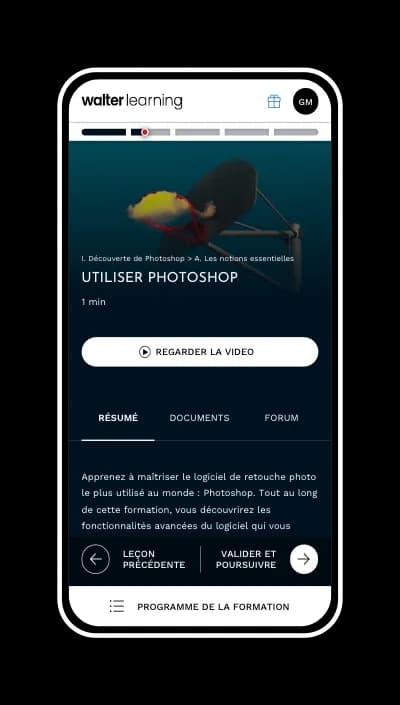
Le module Camera RAW sur Photoshop
Lorsque vous ouvrez une photo RAW sur le logiciel Photoshop, le module Camera RAW s’ouvre automatiquement. Il est spécifique aux fichiers RAW et ne fonctionne pas avec les fichiers JPEG. Toutefois, en ouvrant une photo JPEG dans Photoshop, vous pouvez utiliser le filtre “Camera RAW” pour retoucher votre image.
Pour utiliser adobe Camera RAW, vérifiez qu’il est bien installé avec votre version de Photoshop. Vous pouvez alors modifier de nombreux paramètres, comme les réglages de base : la température, la teinte, l’exposition, le contraste, les tons clairs et tons foncés, les blancs et noirs, les textures, la clarté, la correction du voile et bien d'autres encore.
 Camera RAW sur Photoshop (extrait de la formation Photoshop Walter Learning ©)
Camera RAW sur Photoshop (extrait de la formation Photoshop Walter Learning ©)
Lorsque vos premiers réglages sont faits, vous pouvez comparer la photo initiale et la photo retouchée (faire un avant/après) et alterner les vues des deux versions de la même image. Le mode auto permet aussi de retoucher automatiquement une image dans Camera RAW sur Photoshop, pour effectuer des retouches rapidement, sans perdre de temps.
Vous vous demandez comment prendre de belles photos et bien les retoucher ? Sachez qu’il n’y a pas un réglage défini ou de réglage parfait pour une photographie. Certains photographes préfèrent les photos saturées, d’autres les photos douces aux teintes claires et lumineuses, etc. C’est une question de style !
Lorsque vos retouches sont terminées, vous pouvez ouvrir votre image RAW retouchée dans Photoshop (et l’enregistrer au passage). Faites tout de même attention, le format RAW est lourd et si vous souhaitez poster votre photo sur un site internet, n’oubliez pas de réduire la taille de l’image. Si vous n’enregistrez pas l’image retouchée, vous retrouverez vos paramètres de retouches enregistrées dans un fichier .xmp dans votre fichier.
Les réglages de Camera RAW
Camera RAW sur Photoshop offre de nombreux réglages avancés.
- La courbe : travailler plus précisément les tons clairs, les teintes claires, les teintes sombres et les tons foncés.
- Les détails : augmenter la netteté, réduire le bruit et le bruit de la courbe.
- Le mélangeur de couleurs : modifier la teinte, la saturation, la luminance et le tout.
- L’étalonnage des couleurs : influencer rapidement les couleurs (tons moyens, tons foncés et tons clairs) et modifier les couleurs et la luminosité de chaque ton (utilisez ce réglage avec parcimonie).
- L’optique : Camera RAW détecte le boîtier utilisé, pour pouvoir corriger les “défauts” de l’objectif, par exemple le vignetage ou les déformations sur les côtés.
- La géométrie : redresser une image, par exemple verticalement ou horizontalement (ce qui est utile dans la photo d’architecture).
- Les effets : augmenter ou diminuer le grain et le vignetage.
Le menu latéral de droite offre d’autres réglages avancés, mais qui sont souvent moins utiles pour les débutants en photographie. Le redressage peut être intéressant, comme les paramètres prédéfinis qui vous permettent de survoler différents rendus préenregistrés. Ils sont utiles pour trouver rapidement un effet et un rendu plaisants, et pour construire son propre style quand on est débutant en photographie.
Téléchargez votre PDF de raccourcis Photoshop
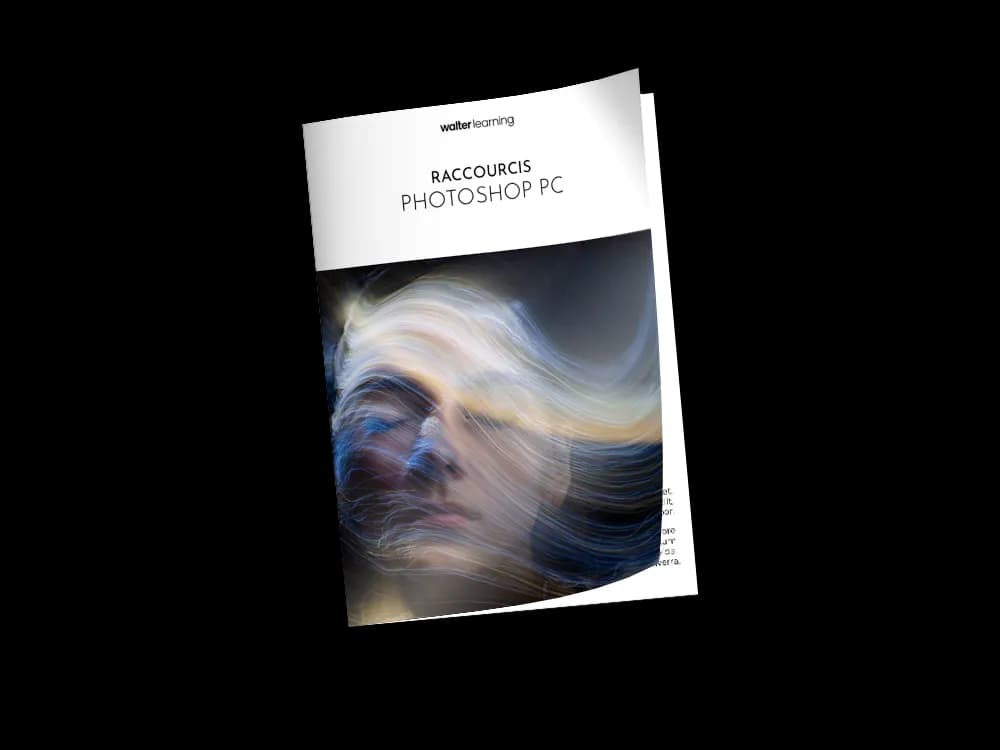
Raccourcis Photoshop (PC)
+ de 700 téléchargements
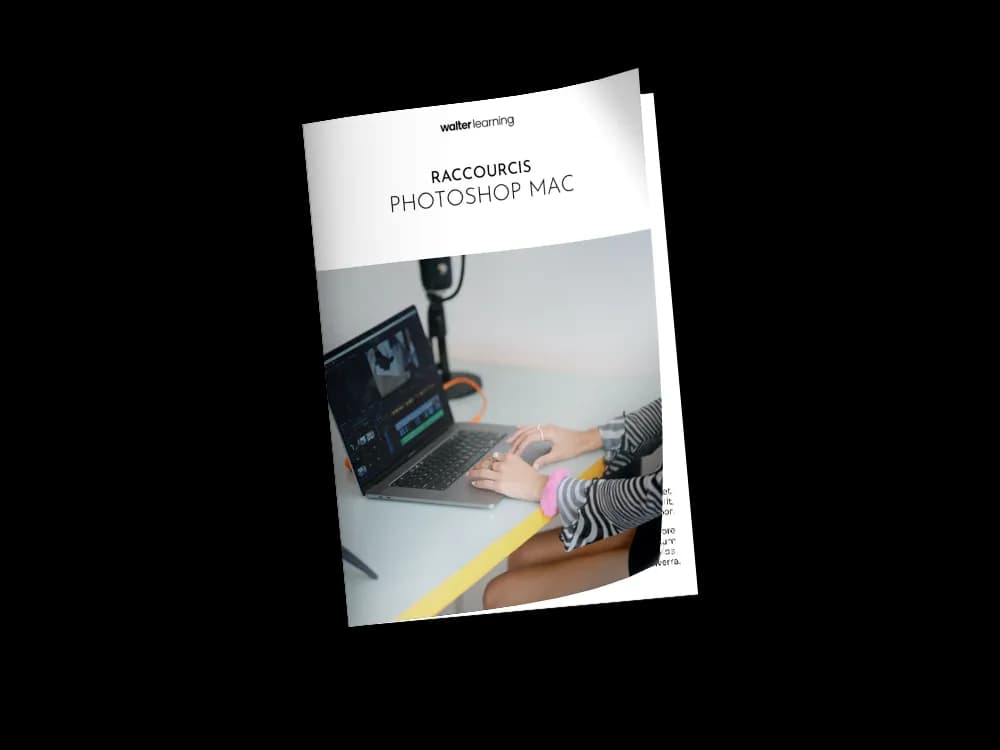
Raccourcis Photoshop (MAC)
+ de 850 téléchargements